2016 OPEL ASTRA K ESP
[x] Cancel search: ESPPage 148 of 173

148RadioDažas stacijas arī maina PTY kodu
atkarībā no attiecīgajā brīdī pārraidītā
satura.
Informācijas un izklaides sistēma
saglabā šīs radiostacijas, šķirojot tās pēc programmas veida, atbilstīgajā
kategoriju sarakstā.
Piezīme
Saraksta vienums Categories
(Kategorijas) ir pieejams tikai FM un
DAB viļņu diapazonos.
Nospiediet MENU, lai atvērtu
attiecīgo viļņu diapazona izvēlni, un
atlasiet Categories (Kategorijas) .
Tiek parādīts pašlaik pieejamo
programmu tipu kategoriju saraksts.
Atlasiet vēlamo kategoriju. Tiek
parādīts saraksts ar radiostacijām,
kas pārraida atlasītajam veidam
atbilstošu programmu.
Izvēlieties vajadzīgo radiostaciju.
Radiostaciju sarakstu
atjaunināšana
Nospiediet MENU, lai atvērtu viļņu
diapazonu izvēlni, un atlasiet Update
Station List (Atjaunināt staciju
sarakstu) .Attiecīgais staciju saraksts tiek
atjaunināts.
Piezīme
Ja tiek atjaunināts kāda viļņu
diapazona radiostaciju saraksts, tad
tiek atjaunināts arī atbilstošais
kategoriju saraksts.
Izlases saraksts
Iecienīto radiostaciju sarakstos ir
iespējams manuāli saglabāt
radiostacijas no visiem viļņu
diapazoniem.
Ir pieejamas 24 atsevišķas izlases
vietas, kas tiek attēlotas kā četri
izlases vienumi vienā izlases lapā.
Lai skatītu izlases sarakstu, atlasiet
FAV .
Radiostacijas saglabāšana
Noskaņojiet radiouztvērēju uz tās
stacijas frekvences, kuru jūs vēlaties
saglabāt.
Atlasiet un turiet attiecīgo izlases
ekrāna taustiņu, līdz atskan pīkstiens
un attiecīgajā izlases ekrāntaustiņā ir
redzams stacijas nosaukums.
Radiostacija tiek saglabāta izlasē.
Radiostacijas atskaņošana Ja nepieciešams, vairākas reizes
nospiediet FAV, lai ritinātu līdz
attiecīgajai izlases lapai.
Atlasiet vajadzīgā izlases vienuma
ekrāntaustiņu. Tiek atskaņota
attiecīgā radiostacija.
Piezīme
Aktīvais izlases vienums tiek izcelts.
Rādīto izlases vienumu skaita
noteikšana
Nospiediet MENU, ritiniet sarakstu un
atlasiet Set Number of Favourite
Pages (Iestatīt izlases lapu skaitu) .
Atlasiet vēlamo opciju.
Page 150 of 173

150RadioReģions
Dažkārt RDS stacijas dažādās
frekvencēs pārraida atšķirīgas
reģionālas nozīmes programmas.
Aktivizējiet Region (Reģionālā
apraide) iestatījumu On (Ieslēgts) vai
Off (Izslēgts) .
Ja ir ieslēgta reģionalizācija, pēc nepieciešamības tiek atlasītas
alternatīvas frekvences ar tām pašām
reģionālajām programmām.
Ja reģionalizācija ir izslēgta,
radiostaciju alternatīvās frekvences
tiek atlasītas, neņemot vērā
reģionālās programmas.
Digitālā audio apraide
Digitālā audio apraide (DAB) ir
novatoriska un universāla apraides
sistēma.
DAB priekšrocības ● DAB radiostacijas uztveršanas laikā displejā stacijas frekvences
vietā ir redzams programmas
nosaukums.● Izmantojot DAB, ir iespējama vairāku radio programmu
(pakalpojumu) pārraidīšana
vienā frekvencē (ansamblī).
● Papildus augstas kvalitātes digitālajiem audio
pakalpojumiem DAB spēj arī
pārraidīt ar programmu saistītus datus un daudz dažādu citu datu,
tostarp ar braucienu un satiksmi
saistītu informāciju.
● Skaņas atveidošana tiek nodrošināta, kamēr vien
konkrētais DAB uztvērējs spēj
uztvert raidstacijas pārraidīto
signālu (pat tad, ja signāls ir ļoti
vājš).
● Nav novērojama skaņas aizplūšana (pakāpeniska skaņas
pavājināšanās, kas ir raksturīga
AM un FM viļņu diapazoniem). DAB signāls tiek atveidots ar
nemainīgu skaļumu.
Ja DAB signāls ir pārāk vājš, lai uztvērējs to spētu uztvert,
uztveršana tiek pārtraukta
pavisam. No šādas situācijas var
izvairīties, DAB opciju izvēlnē
aktivizējot DAB to DAB Linking(DAB saistīšana ar DAB) un/vai
DAB saistīšana ar FM; skatiet
tālāk .
● DAB uztveršanas laikā nav novērojami tuvējās frekvencēs
esošo radiostaciju radīti
traucējumi (AM un FM
uztveršanai raksturīga parādība).
● Ja DAB signāls atstarojas no dabiskiem šķēršļiem vai celtnēm,DAB uztveršanas kvalitāte
uzlabojas, pretēji AM vai FM
uztveršanai, kas šādos
gadījumos ievērojami pasliktinās.
● Kad ir aktivizēts DAB uztvērējs, informācijas un izklaides
sistēmas FM uztvērējs turpina
darboties fonā un pastāvīgi
meklē FM stacijas ar labāko
signālu. Ja ir aktivizēta TP
3 149, tiek atskaņoti tās FM
stacijas satiksmes ziņojumi,
kuras signāls pašlaik ir
visspēcīgākais. Ja nevēlaties lai
DAB programmu pārtrauktu FM
satiksmes paziņojumi
deaktivizējiet TP.
Page 151 of 173

Radio151DAB iestatījumiLai konfigurētu DAB iestatījumu
opcijas, aktivizējiet radio funkciju un
pēc tam atlasiet DAB viļņu
diapazonu. Nospiediet MENU, lai
atvērtu DAB viļņu diapazona izvēlni.
DAB paziņojumi
Papildus mūzikas programmām DAB
radiostacijas bieži vien pārraida
dažādu kategoriju paziņojumus.
Aktivizējot dažas vai visas
kategorijas, pašlaik uztvertais DAB
pakalpojums tiek pārtraukts, kad tiek
pārraidīts kāds no šo kategoriju
paziņojumiem.
Atlasiet DAB Announcements (DAB
paziņojumi) , lai skatītu DAB
kategoriju sarakstu.
Atlasiet vajadzīgās kategorijas.
Atlasītās kategorijas ir atzīmētas
ar 9.
Piezīme
DAB ziņojumus var uztvert tikai tad,
kad aktivizēts DAB viļņu diapazons.DAB saistīšana ar DAB
Ja ir aktivizēta šī funkcija, ierīce
pārslēdzas uz tādu pašu
pakalpojumu (programmu) citā DAB
ansamblī (frekvencē, ja tāda ir
pieejama), kad DAB signāls ir pārāk
vājš, lai uztvērējs to spētu uztvert.
Aktivizējiet DAB to DAB Linking (DAB
saistīšana ar DAB) iestatījumu On
(Ieslēgts) vai Off (Izslēgts) .
DAB saistīšana ar FM
Ja ir aktivizēta šī funkcija, ierīce
pārslēdzas uz aktīvajam DAB
pakalpojumam atbilstošo FM staciju (ja tā ir pieejama), kad DAB signāls ir pārāk vājš, lai uztvērējs to spētu
uztvert.
Aktivizējiet DAB to FM Linking (DAB
saistīšana ar FM) iestatījumu On
(Ieslēgts) vai Off (Izslēgts) .
L diapazons
Ja ir aktivizēts L diapazons,
informācijas un izklaides sistēma uztver papildu frekvenču diapazonu (1452–1492 MHz).Aktivizējiet L-Band (L josla)
iestatījumu On (Ieslēgts) vai Off
(Izslēgts) .
Intellitext
Funkcija Intellitext sniedz iespēju
uztvert papildu informāciju,
piemēram, paziņojumus, finanšu
informāciju, sporta jaunumus, ziņas
utt.
Atlasiet vienu no kategorijām un
sarakstā izvēlieties konkrētu
vienumu, lai skatītu detalizētu
informāciju.
Page 154 of 173
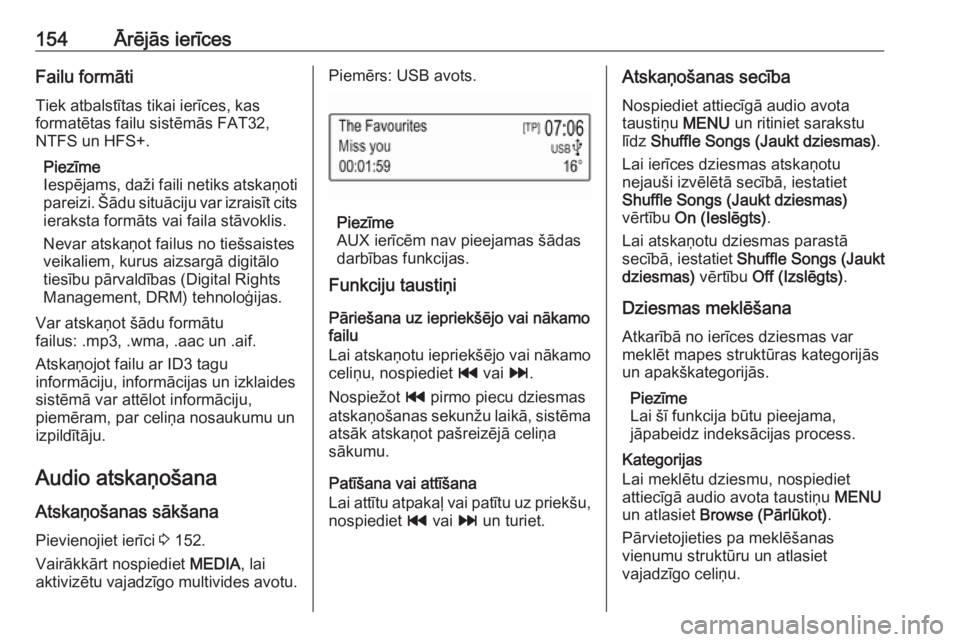
154Ārējās ierīcesFailu formātiTiek atbalstītas tikai ierīces, kas
formatētas failu sistēmās FAT32,
NTFS un HFS+.
Piezīme
Iespējams, daži faili netiks atskaņoti
pareizi. Šādu situāciju var izraisīt cits ieraksta formāts vai faila stāvoklis.
Nevar atskaņot failus no tiešsaistes veikaliem, kurus aizsargā digitālo
tiesību pārvaldības (Digital Rights
Management, DRM) tehnoloģijas.
Var atskaņot šādu formātu
failus: .mp3, .wma, .aac un .aif.
Atskaņojot failu ar ID3 tagu
informāciju, informācijas un izklaides
sistēmā var attēlot informāciju,
piemēram, par celiņa nosaukumu un izpildītāju.
Audio atskaņošana Atskaņošanas sākšana
Pievienojiet ierīci 3 152.
Vairākkārt nospiediet MEDIA, lai
aktivizētu vajadzīgo multivides avotu.Piemērs: USB avots.
Piezīme
AUX ierīcēm nav pieejamas šādas
darbības funkcijas.
Funkciju taustiņi
Pāriešana uz iepriekšējo vai nākamo
failu
Lai atskaņotu iepriekšējo vai nākamo
celiņu, nospiediet t vai v.
Nospiežot t pirmo piecu dziesmas
atskaņošanas sekunžu laikā, sistēma atsāk atskaņot pašreizējā celiņa
sākumu.
Patīšana vai attīšana
Lai attītu atpakaļ vai patītu uz priekšu,
nospiediet t vai v un turiet.
Atskaņošanas secība
Nospiediet attiecīgā audio avota
taustiņu MENU un ritiniet sarakstu
līdz Shuffle Songs (Jaukt dziesmas) .
Lai ierīces dziesmas atskaņotu
nejauši izvēlētā secībā, iestatiet
Shuffle Songs (Jaukt dziesmas)
vērtību On (Ieslēgts) .
Lai atskaņotu dziesmas parastā
secībā, iestatiet Shuffle Songs (Jaukt
dziesmas) vērtību Off (Izslēgts) .
Dziesmas meklēšana
Atkarībā no ierīces dziesmas var
meklēt mapes struktūras kategorijās
un apakškategorijās.
Piezīme
Lai šī funkcija būtu pieejama,
jāpabeidz indeksācijas process.
Kategorijas
Lai meklētu dziesmu, nospiediet attiecīgā audio avota taustiņu MENU
un atlasiet Browse (Pārlūkot) .
Pārvietojieties pa meklēšanas
vienumu struktūru un atlasiet
vajadzīgo celiņu.
Page 156 of 173
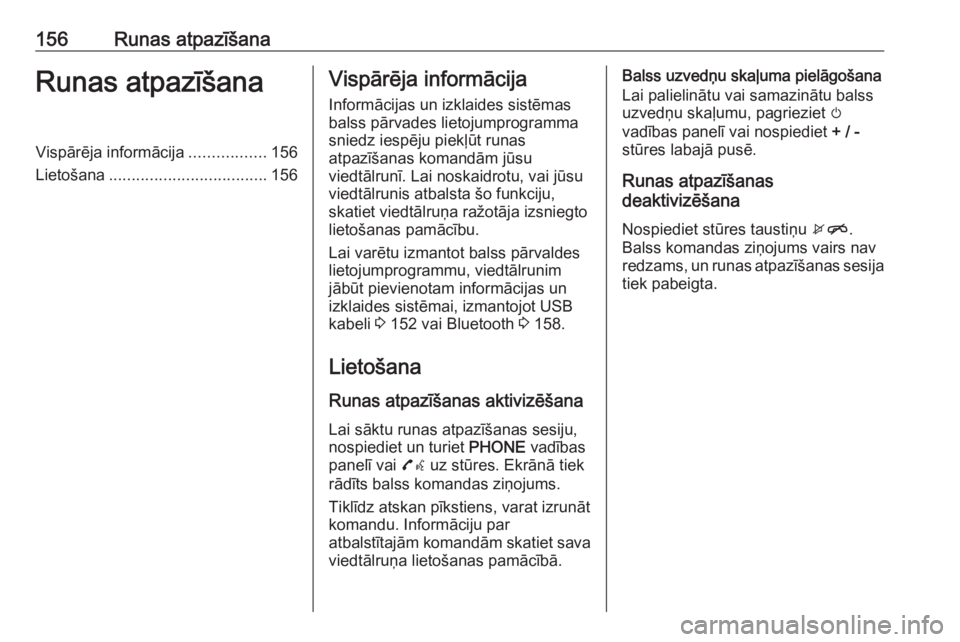
156Runas atpazīšanaRunas atpazīšanaVispārēja informācija.................156
Lietošana ................................... 156Vispārēja informācija
Informācijas un izklaides sistēmas
balss pārvades lietojumprogramma
sniedz iespēju piekļūt runas
atpazīšanas komandām jūsu
viedtālrunī. Lai noskaidrotu, vai jūsu
viedtālrunis atbalsta šo funkciju,
skatiet viedtālruņa ražotāja izsniegto
lietošanas pamācību.
Lai varētu izmantot balss pārvaldes
lietojumprogrammu, viedtālrunim
jābūt pievienotam informācijas un
izklaides sistēmai, izmantojot USB
kabeli 3 152 vai Bluetooth 3 158.
Lietošana
Runas atpazīšanas aktivizēšana Lai sāktu runas atpazīšanas sesiju,
nospiediet un turiet PHONE vadības
panelī vai 7w uz stūres. Ekrānā tiek
rādīts balss komandas ziņojums.
Tiklīdz atskan pīkstiens, varat izrunāt
komandu. Informāciju par
atbalstītajām komandām skatiet sava viedtālruņa lietošanas pamācībā.Balss uzvedņu skaļuma pielāgošana
Lai palielinātu vai samazinātu balss
uzvedņu skaļumu, pagrieziet m
vadības panelī vai nospiediet + / -
stūres labajā pusē.
Runas atpazīšanas
deaktivizēšana
Nospiediet stūres taustiņu xn.
Balss komandas ziņojums vairs nav redzams, un runas atpazīšanas sesija
tiek pabeigta.
Page 157 of 173
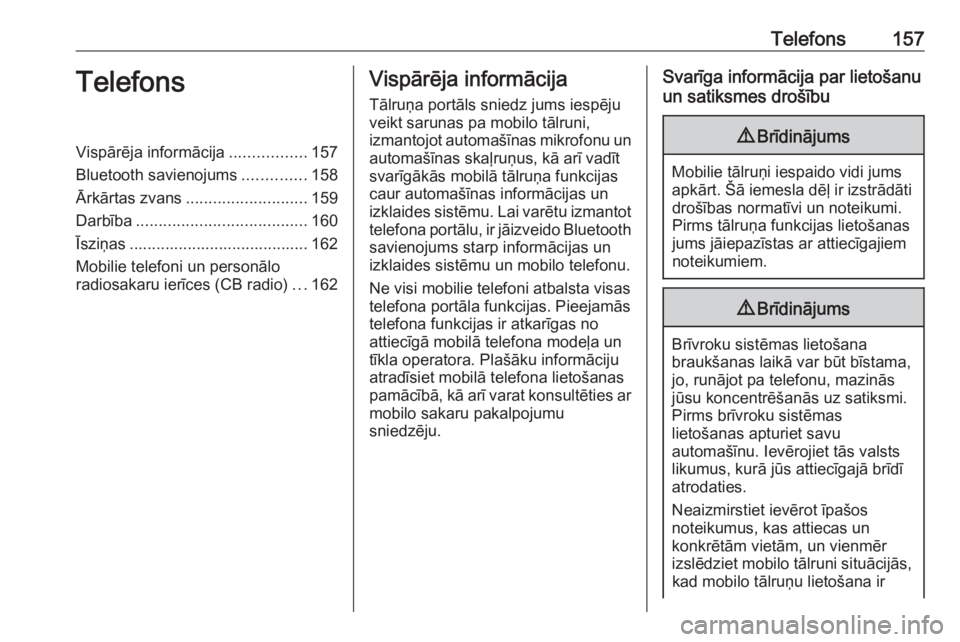
Telefons157TelefonsVispārēja informācija.................157
Bluetooth savienojums ..............158
Ārkārtas zvans ........................... 159
Darbība ...................................... 160
Īsziņas ........................................ 162
Mobilie telefoni un personālo
radiosakaru ierīces (CB radio) ...162Vispārēja informācija
Tālruņa portāls sniedz jums iespēju
veikt sarunas pa mobilo tālruni,
izmantojot automašīnas mikrofonu un
automašīnas skaļruņus, kā arī vadīt
svarīgākās mobilā tālruņa funkcijas
caur automašīnas informācijas un
izklaides sistēmu. Lai varētu izmantot
telefona portālu, ir jāizveido Bluetooth savienojums starp informācijas un
izklaides sistēmu un mobilo telefonu.
Ne visi mobilie telefoni atbalsta visas
telefona portāla funkcijas. Pieejamās
telefona funkcijas ir atkarīgas no
attiecīgā mobilā telefona modeļa un
tīkla operatora. Plašāku informāciju
atradīsiet mobilā telefona lietošanas
pamācībā, kā arī varat konsultēties ar
mobilo sakaru pakalpojumu
sniedzēju.Svarīga informācija par lietošanu
un satiksmes drošību9 Brīdinājums
Mobilie tālruņi iespaido vidi jums
apkārt. Šā iemesla dēļ ir izstrādāti drošības normatīvi un noteikumi.Pirms tālruņa funkcijas lietošanasjums jāiepazīstas ar attiecīgajiem
noteikumiem.
9 Brīdinājums
Brīvroku sistēmas lietošana
braukšanas laikā var būt bīstama,
jo, runājot pa telefonu, mazinās
jūsu koncentrēšanās uz satiksmi.
Pirms brīvroku sistēmas
lietošanas apturiet savu
automašīnu. Ievērojiet tās valsts
likumus, kurā jūs attiecīgajā brīdī
atrodaties.
Neaizmirstiet ievērot īpašos
noteikumus, kas attiecas un
konkrētām vietām, un vienmēr
izslēdziet mobilo tālruni situācijās, kad mobilo tālruņu lietošana ir
Page 159 of 173
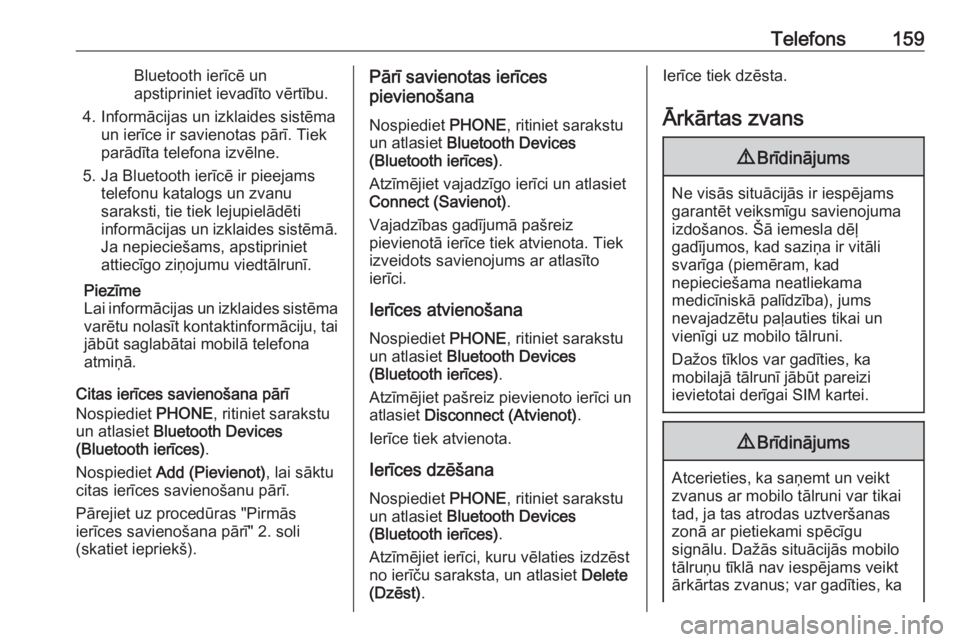
Telefons159Bluetooth ierīcē un
apstipriniet ievadīto vērtību.
4. Informācijas un izklaides sistēma un ierīce ir savienotas pārī. Tiek
parādīta telefona izvēlne.
5. Ja Bluetooth ierīcē ir pieejams telefonu katalogs un zvanu
saraksti, tie tiek lejupielādēti
informācijas un izklaides sistēmā. Ja nepieciešams, apstipriniet
attiecīgo ziņojumu viedtālrunī.
Piezīme
Lai informācijas un izklaides sistēma varētu nolasīt kontaktinformāciju, tai
jābūt saglabātai mobilā telefona
atmiņā.
Citas ierīces savienošana pārī
Nospiediet PHONE, ritiniet sarakstu
un atlasiet Bluetooth Devices
(Bluetooth ierīces) .
Nospiediet Add (Pievienot) , lai sāktu
citas ierīces savienošanu pārī.
Pārejiet uz procedūras "Pirmās
ierīces savienošana pārī" 2. soli
(skatiet iepriekš).Pārī savienotas ierīces
pievienošana
Nospiediet PHONE, ritiniet sarakstu
un atlasiet Bluetooth Devices
(Bluetooth ierīces) .
Atzīmējiet vajadzīgo ierīci un atlasiet Connect (Savienot) .
Vajadzības gadījumā pašreiz
pievienotā ierīce tiek atvienota. Tiek
izveidots savienojums ar atlasīto
ierīci.
Ierīces atvienošana
Nospiediet PHONE, ritiniet sarakstu
un atlasiet Bluetooth Devices
(Bluetooth ierīces) .
Atzīmējiet pašreiz pievienoto ierīci un atlasiet Disconnect (Atvienot) .
Ierīce tiek atvienota.
Ierīces dzēšana Nospiediet PHONE, ritiniet sarakstu
un atlasiet Bluetooth Devices
(Bluetooth ierīces) .
Atzīmējiet ierīci, kuru vēlaties izdzēst no ierīču saraksta, un atlasiet Delete
(Dzēst) .Ierīce tiek dzēsta.
Ārkārtas zvans9 Brīdinājums
Ne visās situācijās ir iespējams
garantēt veiksmīgu savienojuma
izdošanos. Šā iemesla dēļ
gadījumos, kad saziņa ir vitāli
svarīga (piemēram, kad nepieciešama neatliekama
medicīniskā palīdzība), jums
nevajadzētu paļauties tikai un
vienīgi uz mobilo tālruni.
Dažos tīklos var gadīties, ka
mobilajā tālrunī jābūt pareizi
ievietotai derīgai SIM kartei.
9 Brīdinājums
Atcerieties, ka saņemt un veikt
zvanus ar mobilo tālruni var tikai
tad, ja tas atrodas uztveršanas
zonā ar pietiekami spēcīgu
signālu. Dažās situācijās mobilo
tālruņu tīklā nav iespējams veikt
ārkārtas zvanus; var gadīties, ka
Page 160 of 173
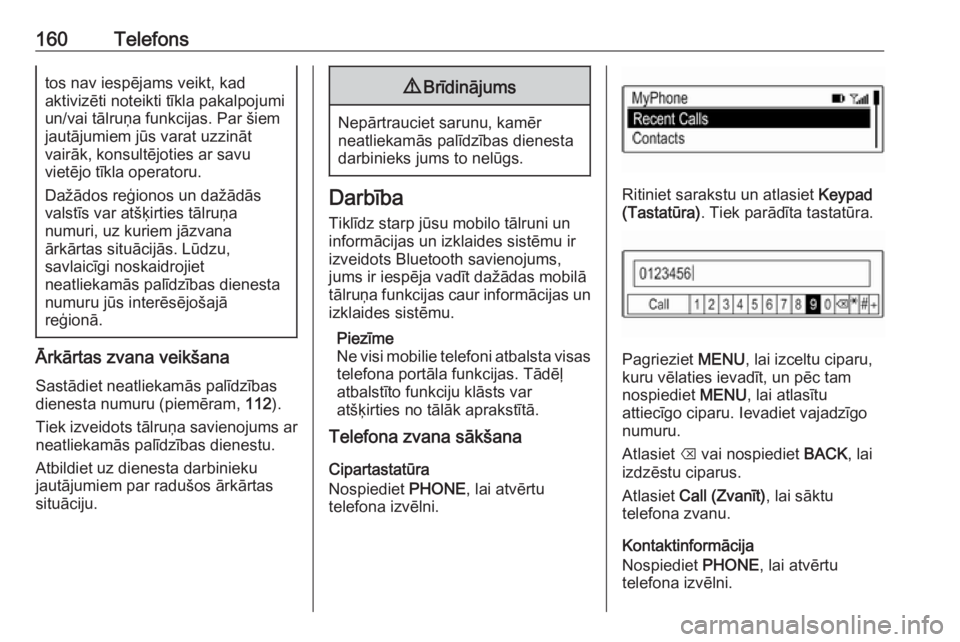
160Telefonstos nav iespējams veikt, kad
aktivizēti noteikti tīkla pakalpojumi
un/vai tālruņa funkcijas. Par šiem
jautājumiem jūs varat uzzināt
vairāk, konsultējoties ar savu
vietējo tīkla operatoru.
Dažādos reģionos un dažādās
valstīs var atšķirties tālruņa
numuri, uz kuriem jāzvana
ārkārtas situācijās. Lūdzu,
savlaicīgi noskaidrojiet
neatliekamās palīdzības dienesta numuru jūs interēsējošajā
reģionā.
Ārkārtas zvana veikšana
Sastādiet neatliekamās palīdzības
dienesta numuru (piemēram, 112).
Tiek izveidots tālruņa savienojums ar
neatliekamās palīdzības dienestu.
Atbildiet uz dienesta darbinieku
jautājumiem par radušos ārkārtas situāciju.
9 Brīdinājums
Nepārtrauciet sarunu, kamēr
neatliekamās palīdzības dienesta darbinieks jums to nelūgs.
Darbība
Tiklīdz starp jūsu mobilo tālruni un
informācijas un izklaides sistēmu ir
izveidots Bluetooth savienojums,
jums ir iespēja vadīt dažādas mobilā
tālruņa funkcijas caur informācijas un
izklaides sistēmu.
Piezīme
Ne visi mobilie telefoni atbalsta visas
telefona portāla funkcijas. Tādēļ
atbalstīto funkciju klāsts var
atšķirties no tālāk aprakstītā.
Telefona zvana sākšana
Cipartastatūra
Nospiediet PHONE, lai atvērtu
telefona izvēlni.Ritiniet sarakstu un atlasiet Keypad
(Tastatūra) . Tiek parādīta tastatūra.
Pagrieziet MENU, lai izceltu ciparu,
kuru vēlaties ievadīt, un pēc tam
nospiediet MENU, lai atlasītu
attiecīgo ciparu. Ievadiet vajadzīgo
numuru.
Atlasiet k vai nospiediet BACK, lai
izdzēstu ciparus.
Atlasiet Call (Zvanīt) , lai sāktu
telefona zvanu.
Kontaktinformācija
Nospiediet PHONE, lai atvērtu
telefona izvēlni.